Jei abejojate, naudokite paieškos laukelį!
- Valdymo skydas turėtų išnykti, nes „Microsoft“ palaipsniui išstumia iš jo parinktis ir prideda jas į modernią nustatymų programą.
- Abi priemonės turi savų privalumų; Skaitykite toliau, kad žinotumėte, kurį naudoti!
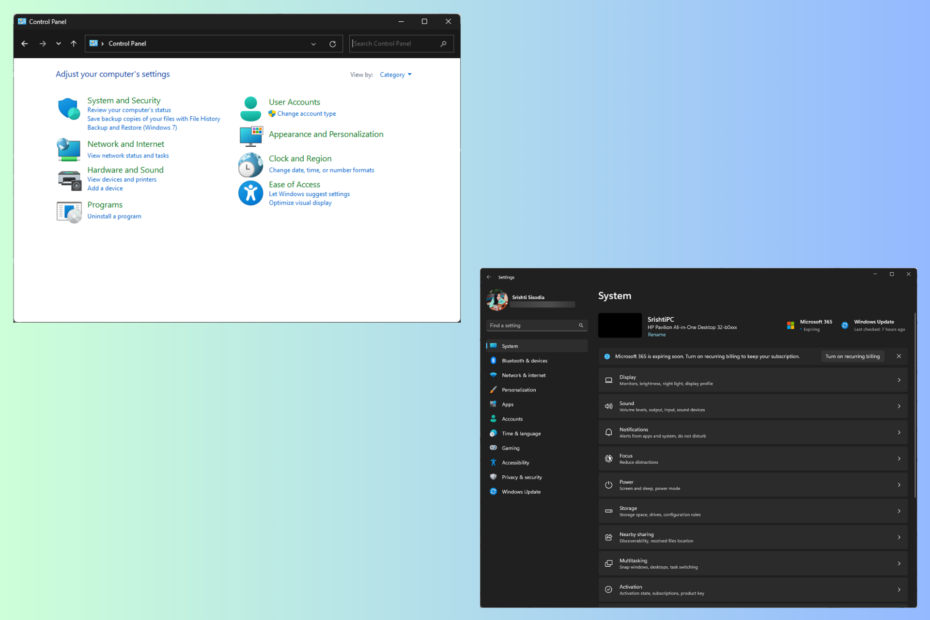
Nuo „Windows 10“ valdymo skydelis ir nustatymų programa „Windows“ aplinkoje egzistuoja kartu; Valdymo skydas yra centrinis centras, kurį galima naudoti sudėtingiems pakeitimams atlikti, o nustatymų programa yra modernus tinkinimo įrankis su aptakesne sąsaja.
Diskusijoje „Valdymo skydas ir nustatymai“ kalbėsime apie abiejų pagrindinių „Windows 11“ įrankių naudojimo skirtumus ir pranašumus, kad padėtume jums pasirinkti tinkamiausią.
Kuo skiriasi valdymo skydelis ir nustatymų programa?
Valdymo skydas ir nustatymai naudojami panašiais tikslais, tačiau skiriasi funkcijomis ir sąsaja. Pirmasis turi tradicinį išsamų sistemos nustatymų vaizdą, įskaitant išplėstines konfigūracijas.
Tačiau pastarasis turi modernią, intuityvią sąsają, orientuotą į dažniausiai naudojamus pagrindiniams „Windows“ naudotojams taikomus nustatymus.
Valdymo skydas ir nustatymų programa: „Windows 11“ apžvalga

Valdymo skydas ir nustatymai yra du pagrindiniai „Windows 11“ įrankiai, kuriais galima konfigūruoti sistemos nustatymus. Abi yra su panašiomis funkcijomis, tačiau skiriasi savo sąsaja, nustatymų diapazonu ir prieinamumu.
Kontrolės skydelis yra ilgalaikė Windows ekosistemos funkcija su įprasta sąsaja, piktogramomis ir sistemos nustatymais bei konfigūravimo parinktimis.
Šie nustatymai suskirstyti į aštuonias kategorijas, suteikiant jums gilesnę prieigą, kur galite koreguoti nustatymus, pvz., tinklo, saugos, aparatinės įrangos, vartotojų abonementų, personalizuoti kompiuterį ir kt..
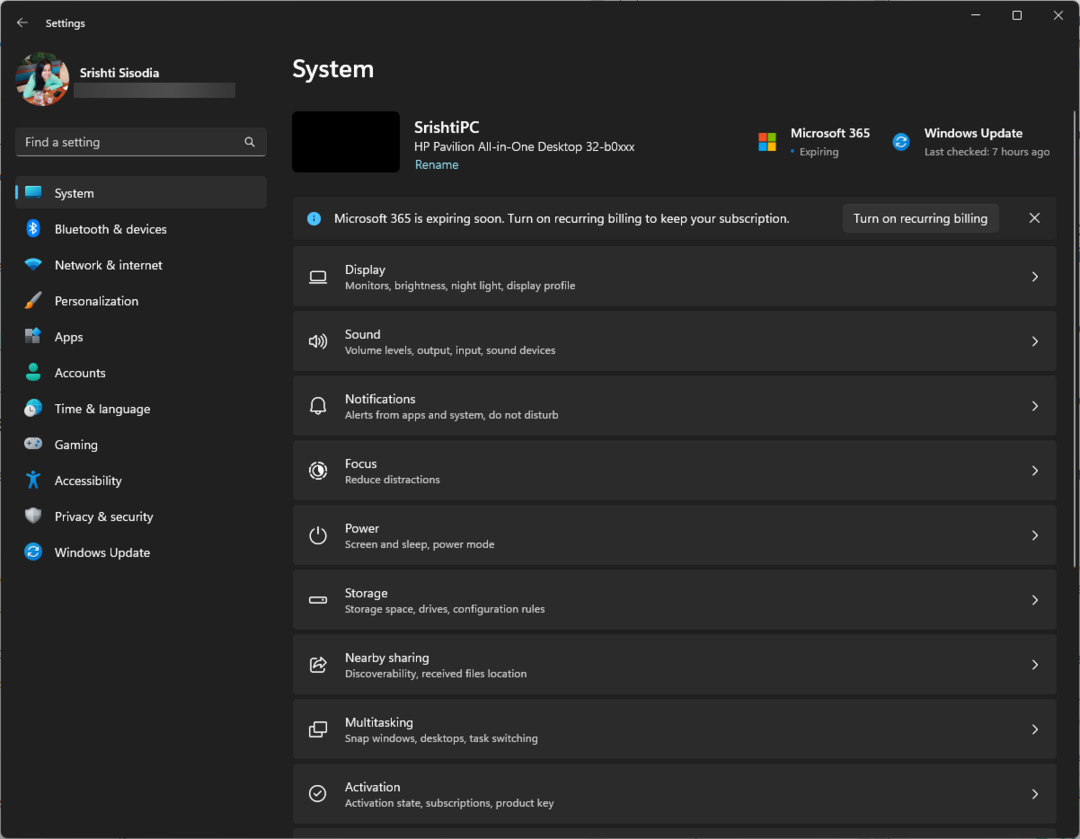
Kita vertus, „Settings“ yra naujesnė ir šiuolaikiškesnė programa su supaprastintu požiūriu ir patogiu išdėstymu, todėl lengviau naršyti ir tinkinti „Windows“ patirtį.
Programa siūlo lengvą prieigą prie nustatymų, susijusių su aparatine įranga, „Windows“ naujiniais, programomis, privatumu, įrenginiais ir vartotojų abonementais, ir suderinama su šiuolaikišku naujesnių „Windows“ iteracijų dizainu.
- Pataisymas: failų sistemos klaida (-2147163901) sistemoje „Windows 11“.
- Pataisymas: „Wi-Fi“ nustoja veikti prijungus išorinį monitorių
Valdymo skydo naudojimo sistemoje „Windows 11“ pranašumai
- Suteikia prieigą prie daugybės išplėstinių sistemos nustatymų, kad būtų galima tiksliai suderinti „Windows“ patirtį.
- Siūlo suderinamumą konfigūruoti ir valdyti senesnius aparatinės ir programinės įrangos komponentus.
- Padeda atlikti visos sistemos pakeitimus ir konfigūruoti kelis aspektus vienu metu.
- Leidžia keisti visus „Windows“ aspektus, įskaitant energijos valdymą, saugą ir ekraną.
- Siūloma prieiga prie žurnalų, įrenginių tvarkytuvės ir kitų išplėstinių įrankių, padedančių išspręsti sudėtingas problemas.
Nustatymų programos naudojimo sistemoje „Windows 11“ pranašumai
- Patogus vartotojui ir vizualiai vientisas, pagrindinis dėmesys skiriamas prieinamumui, todėl tai yra idealus pasirinkimas įvairaus lygio naudotojams.
- Puikiai integruojamas su nauja Windows versija ir atitinka OS išvaizdą.
- Yra švaresnių skyrių, todėl lengviau naršyti.
- Siūloma paieškos parinktis, leidžianti greitai pasiekti ieškomus nustatymus.
- Leidžia pritaikyti „Windows“ patirtį visų lygių naudotojams, neapkraunant jų išplėstinėmis parinktimis.
Valdymo skydas ir nustatymų programa: kurį turėčiau naudoti?
Valdymo skydo ir nustatymų pasirinkimas priklauso nuo pakeitimų, kuriuos reikia atlikti, ir asmeninių nuostatų.
Jei esate patyręs vartotojas, administratorius arba žinote, kaip elgtis su valdymo skydeliu, galite jį naudoti norėdami pasiekti išplėstinius sistemos nustatymus ir atlikti visuotinius „Windows“ aplinkos pakeitimus.
Tačiau jei esate paprastas vartotojas, kuriam labiau patinka paprasta sąsaja ir lengva prieiga prie nustatymų, susijusių su personalizavimu, „Windows“ naujinimais, įrenginiais ir kt. Nustatymų programa yra jums tinkama parinktis.
Dabar kyla klausimas: jei „Microsoft“ nori palaipsniui atsisakyti valdymo skydelio, kodėl jis vis dar egzistuoja? Atsakymas yra laipsniško perėjimo poreikis, ir tai yra nuolatinės pastangos.
Bėgant metams „Microsoft“ greitai perkėlė išplėstinius tinklo nustatymus, išplėstinio bendrinimo nustatymus, personalizavimo funkcijas ir kitus įrenginio nustatymus.
Labai svarbu suteikti vartotojams pakankamai laiko prisitaikyti prie naujos sąsajos ir priprasti prie pagrindinių konfigūracijos nustatymų, dabar pasiekiamų nustatymų programoje.
Diskusijose apie „Control Panel“ ir „Windows Settings“ programas pripažįstame, kad šie įrankiai skiriasi išvaizda, pojūčiu ir Išplėstiniai sistemos nustatymai; tačiau abu stengiasi suteikti „Windows“ vartotojams pritaikytą skaičiavimo patirtį.
Mūsų nuomone, pripratimas prie programos „Nustatymai“ yra tinkamas pasirinkimas visiems „Windows“ vartotojams, nes pasibaigus pereinamajam laikotarpiui „Microsoft“ padarys „Control Panel“ nereikalingą.
Kuris iš jų jums labiau patinka konfigūruoti „Windows“ nustatymus? Nedvejodami paminėkite savo pasirinkimą toliau pateiktame komentarų skyriuje!


